电脑识别不到系统?快速解决方法大揭秘!
更新时间:2023-09-13 14:50:07作者:xtang
电脑识别不到系统,随着科技的不断进步,电脑已经成为我们日常生活中必不可少的工具,有时候我们会遇到一个令人困扰的问题,那就是电脑无法识别系统。当我们打开电脑,期待着系统正常运行时,却突然遭遇到这样的困境,无疑会让人感到沮丧和无助。为什么电脑会出现这种情况呢?我们该如何解决这个问题呢?接下来我们将深入探讨这个话题,并提供一些解决方案,帮助大家应对电脑无法识别系统的困扰。
操作方法:
1.按下电源键,然后快速连续点按F12。选择usb storage Device(有得电脑可能需要在bios里设置U盘启动项为第一启动项才能使用U盘pe工具)

2.我这里的pe工具是用的老毛桃,市面上有很多制作U盘启动的工具,看个人喜好了。这里以老毛桃为例,因为我的电脑年代久远我选的是老机器。进入后很界面很像XP对吧。


3.在桌面找到引导修复工具打开,进入一个类似命令提示符界面的绿色窗口。里面罗列的都是盘符(这里你只需要记得装系统的盘符是哪个就行了,其他的不用管)。根据你的需要选择你系统所在的盘符点击它,然后点击开始修复。等它修复完成,关机重新启动了,正常进入系统了。




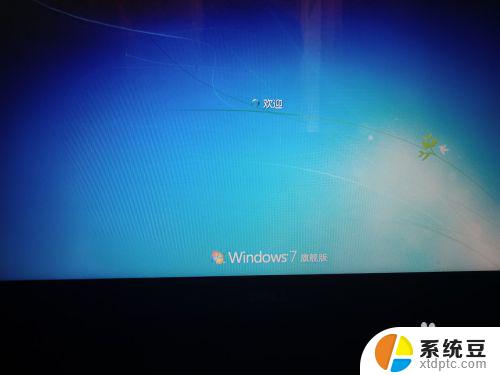
以上是电脑识别不到系统的全部内容,需要的用户可以按照小编的步骤进行操作,希望这能对大家有所帮助。
电脑识别不到系统?快速解决方法大揭秘!相关教程
- 打开文件里面没有桌面?快速解决方法大揭秘!
- 荣耀手机音量键失灵怎么办?快速解决方法大揭秘!
- 右击鼠标没有新建选项如何解决?快速解决方法揭秘
- 鼠标动不了怎么重启电脑?解决方法大揭秘!
- Windows怎么看开没开锁屏密码?快速解决方法揭秘
- 打印机驱动识别不到打印机 电脑无法识别打印机怎么解决
- 电脑放歌没有声音怎么办?解决方法大揭秘!
- 唱吧麦克风无法录音?解决方法大揭秘!
- 手机微信视频过期或已被清理怎么办?解决方法大揭秘!
- 电脑做完系统后音响怎么没声了?快速解决方法!
- windows怎么测读写速度 u盘读写速度怎么测量
- 美版iphone12pro和国版有什么区别 iphone12pro美版和国行的配置差异
- 怎么关闭百度的无痕浏览 取消百度浏览器无痕浏览的方法
- 查询连接的wifi密码 电脑上查看WIFI密码步骤
- qq输入法符号怎么打 QQ拼音输入法如何打出颜文字
- 电脑屏幕如何锁屏快捷键 电脑锁屏的快捷键是什么
电脑教程推荐